Деякі моделі маршрутизаторів Keenetic мають перемикач апаратного режиму на корпусі. Ці моделі не мають розділу «Змінити режим роботи» у веб-інтерфейсі. Ви можете встановити додатковий режим роботи на цих моделях лише за допомогою перемикача.
На моделях з 2-позиційним перемикачем режиму роботи встановіть його в положення «B». Перемикач розташований на бічній панелі роутера.
Якщо роутер має 4-позиційний перемикач режиму роботи (на задній панелі), встановіть перемикач у положення відповідно до потрібного режиму.
A — Маршрутизатор (Головний)
B — Wi-Fi Адаптер для дротових пристроїв
C — Wi-Fi Репітер/Розширювач
D — Wi-Fi Точка доступу/Розширювач
Все, що вам потрібно зробити, це перемістити перемикач у потрібний режим і дочекатися перезавантаження Keenetic.
В інших моделях режим роботи вибирається в веб-інтерфейсі в меню "Загальні налаштування". Натисніть "Змінити режим роботи".
Детальний опис всіх 4 режимів ви можете знайти в статті "Додаткові режими роботи".
NOTE: Важливо! Коли ви переходите в додатковий режим роботи (Адаптер, Репітер/Розширювач або Точка доступу/Розширювач), веб-конфігуратор вашого Keenetic стане недоступним за адресою (192.168.1.1 або my.keenetic.net).
Нижче ми покажемо, як отримати доступ до веб-інтерфейсу пристрою Keenetic в додатковому режимі роботи.
NOTE: Важливо! Щоб усі додаткові режими працювали належним чином, необхідно, щоб у мережі, до якої буде підключений ваш Keenetic, працював DHCP-сервер. Це означає, що головний маршрутизатор повинен автоматично призначати IP-адреси клієнтським пристроям у мережі.
Після перемикання в додатковий режим веб-інтерфейс вашого Keenetic буде доступний за новою IP-адресою, призначеною головним маршрутизатором і показаною у веб-інтерфейсі головного маршрутизатора.
У пристроях Keenetic в режимі маршрутизатора ви можете переглядати IP-адреси клієнтів у веб-інтерфейсі на сторінці «Список пристроїв». Наприклад:
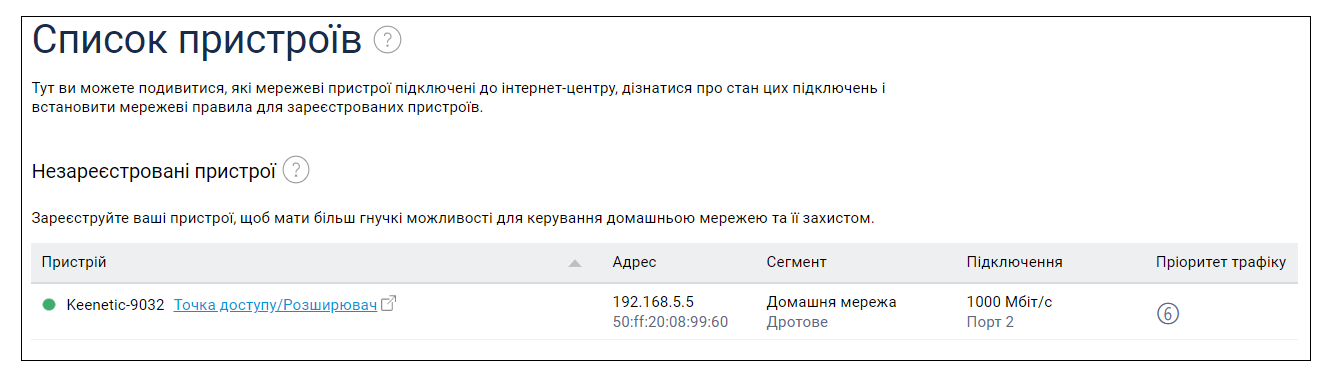
У нашому прикладі пристрій Keenetic в режимі Точки доступу/Розширювача отримав IP-адресу 192.168.5.5 від основного маршрутизатора. Ця IP-адреса буде використовуватися для доступу до неї з локальної мережі. Ви можете увійти в його веб-інтерфейс і зробити додаткові налаштування, наприклад, змінити назву мережі Wi-Fi або її канал.
NOTE: Важливо! Якщо на головному маршрутизаторі сервер DHCP вимкнено, вам слід використовувати статичну IP-адресу 192.168.1.3. Це тимчасова службова IP-адреса, яка попередньо встановлена в Keenetic в додатковому режимі тільки для тих випадків, коли ви хочете підключитися до веб-інтерфейсу, але пристрій не отримав IP-адресу в мережі.
На комп’ютері в налаштуваннях мережевого підключення вручну встановіть IP-адресу 192.168.1.4 ~ 192.168.1.254 з маскою 255.255.255.0 (у нашому прикладі ми встановили IP-адресу 192.168.1.30).
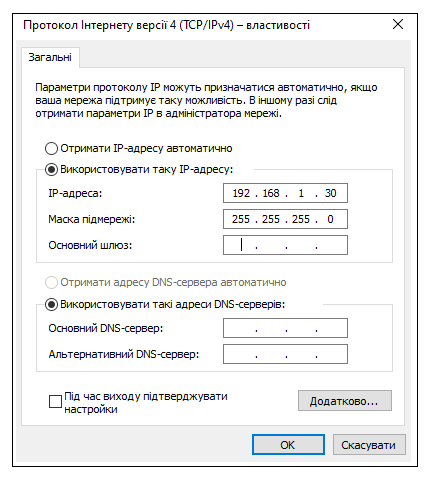
Потім введіть IP-адресу 192.168.1.3 у своєму Інтернет-браузері, щоб отримати доступ до веб-інтерфейсу пристрою.
Якщо вищезгадані налаштування виконано правильно, ви побачите, що веб-інтерфейс вашого Keenetic працює в одному з додаткових режимів.
Після внесення необхідних налаштувань у веб-інтерфейсі, поверніть налаштування мережевого адаптера для отримання IP адреси автоматично.
TIP: Порада: Якщо у вас немає доступу до веб-інтерфейсу основного маршрутизатора, ви можете знайти IP-адресу свого Keenetic за допомогою будь-якої програми для сканування та ідентифікації пристроїв у локальній мережі.